- 1vs2022 错误(活动) E1696 无法打开 源 文件 “bits/stdc++.h“解决办法
- 22023年全国职业院校技能大赛-赛题第06套-GZ033 大数据应用开发_大数据应用与服务中职组guo赛题目
- 3快速入门Web开发(中)后端开发(有重点)
- 4SQL Server 服务器安装配置和使用_服务器安装sql server怎么配置
- 5神经网络模型的压缩,优化及部署;Model compression & optimization, deployment_神经网络模型部署
- 6为什么来CSDN?_csdn为什么
- 7从机器智能到感知智能,再到认知智能的人工智能技术
- 8记录一次文本挖掘 情感分析的项目过程_情感分析项目的项目经历怎么写
- 9Linux系统编程--信号与管道
- 10Linux pam_faillock 模块 xx次错误密码尝试后锁定xx分钟_麒麟v10 pam_faillock.so 锁定
onlyoffice docs 社区版部署(windows版)--使用于onlyoffice二次开发_onlyoffice windows部署
赞
踩
介绍
Community Edition允许您在本地服务器上安装ONLYOFFICE Docs,并将在线编辑器与ONLYOFFICE协作平台或其他流行系统集成。
ONLYOFFICE Docs是一个在线办公套件,包括用于文本,电子表格和演示文稿的查看器和编辑器,与Office Open XML格式完全兼容:.docx,.xlsx,.pptx,并支持实时协作编辑。
功能性
- 文件编辑器
- 电子表格编辑器
- 简报编辑器
- 移动网络查看器
- 协同编辑
- 象形文字支持
- 支持所有流行的格式:DOC,DOCX,TXT,ODT,RTF,ODP,EPUB,ODS,XLS,XLSX,CSV,PPTX,HTML
系统要求
操作系统 64位Windows Server 2012或更高版本
其他要求
Erlang:版本19.1
RabbitMQ:版本3.5.4
PostgreSQL:版本9.6
安装先决条件
下载并安装以下组件:
Erlang
RabbitMQ
PostgreSQL的
创建数据库
您可以使用pgAdmin工具或命令提示符来创建数据库。
创建的数据库必须有用户和密码。
方法1
- 运行"%ProgramFiles%\PostgreSQL\9.6\pgAdmin 4\bin\pgAdmin4.exe" 可执行文件。
- 在pgAdmin窗口中,连接到PostgreSQL服务器并创建一个onlyoffice使用onlyoffice密码命名的新登录角色。
- 请执行以下步骤:
-
右键单击左侧菜单中的登录/组角色项,然后选择创建->登录/组角色。
-
在打开进入一个新的窗口,onlyoffice在名称字段中。

-
切换到“定义”选项卡,然后onlyoffice在“密码”字段中输入。
-
转到“权限”选项卡,然后单击“可以登录?”。切换器设置“是”值。

-
单击保存按钮。
-
创建onlyoffice数据库,选择创建的登录角色onlyoffice作为所有者。
要做到这一点,在右击数据库在左侧的菜单项,选择创建- >数据库…。在打开的新窗口中,onlyoffice在数据库字段中输入,然后onlyoffice在所有者列表中选择角色,然后单击保存。

方法2
运行命令提示符(按win+r组合键,输入cmd并按Enter)。
cd /D "%ProgramFiles%\PostgreSQL\9.6\bin"
psql -U postgres -c "CREATE DATABASE onlyoffice;"
psql -U postgres -c "CREATE USER onlyoffice WITH password 'onlyoffice';"
psql -U postgres -c "GRANT ALL privileges ON DATABASE onlyoffice TO onlyoffice;"
- 1
- 2
- 3
- 4
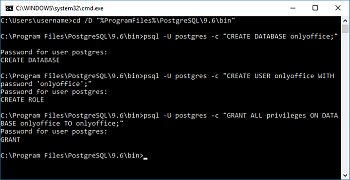
安装ONLYOFFICE文档
双击刚刚下载的onlyoffice-documentserver.exe文件。
默认情况下,ONLYOFFICE Docs使用端口80监听传入的连接。从4.3版开始,如果您计划使用ONLYOFFICE Docs的端口而不是默认端口,则可以更改该端口。
单击下一步>按钮开始安装过程。

安装ONLYOFFICE文档
在“配置PostgreSQL连接”对话框窗口中,指定以下参数:

主机:本地主机
用户:onlyoffice
密码:onlyoffice
数据库:onlyoffice
安装ONLYOFFICE文档
在“配置RabbitMQ连接”对话框窗口中,指定以下参数:

主机:本地主机
用户:访客
密码:访客
安装ONLYOFFICE文档
安装过程完成后,单击“完成”按钮以关闭向导窗口。

安装ONLYOFFICE文档
如果选中了“打开ONLYOFFICE DocumentServer演示”选项,则将在浏览器中打开Community Edition欢迎页面。或者,您可以在浏览器的地址栏中输入http:// localhost / example。 。


